So verwenden Sie den Canva Logo Maker
Veröffentlicht: 2022-06-02Benötigen Sie ein neues Logo, wissen aber nicht, wo Sie anfangen sollen? Der Canva Logo Maker kann dabei helfen. Mit unzähligen benutzerfreundlichen Tools können Sie in wenigen Minuten professionelle benutzerdefinierte Logos erstellen.
Da Sie kein Logo-Design-Experte sein müssen, können Sie außerdem lernen, wie man ein Logo für ein kleines Unternehmen erstellt, und Logo-Design-Services für kleine Unternehmen anbieten.
Was ist der Canva Logo Creator?
Was ist also Canva Logo Creator? Es ist ein kostenloses Online-Tool, mit dem Benutzer erstaunliche Logos ohne Designerfahrung erstellen können. Der Logo-Maker ist einfach zu bedienen und bietet eine Vielzahl von Logo-Schriftarten, -Farben und -Vorlagen zur Auswahl.
Ist Canva gut für Logos?
Canva eignet sich hervorragend für alle Unternehmen, die ein integriertes Tool zum Erstellen professioneller Logos suchen und gleichzeitig ihre Marke konsistent halten möchten. Es bietet viele Funktionen, einschließlich der Möglichkeit, eigene Bilder oder Designelemente hochzuladen.
Warum Sie den Canva Logo Maker für Ihr Unternehmen verwenden sollten
Einzelpersonen und kleine Teams, die ein integriertes Tool zum Erstellen beeindruckender Logos, Social-Media-Posts und anderer Bilder suchen, um ihre Marke konsistent zu halten, sollten den Canva-Logo-Maker verwenden.
- Canva ist ein Designtool, das auch Menschen ohne Designkenntnisse verwenden können. Mit einer Bibliothek integrierter Vorlagen macht Canva das Erstellen hochwertiger visueller Elemente für Ihr Unternehmen auch für Nicht-Designer einfach.
- Fertige Designs sehen unglaublich aus, was Ihnen helfen kann, potenzielle Kunden dazu zu bringen, andere Logos für sie zu erstellen.
- Canva Pro kann während der 30-tägigen Testversion kostenlos verwendet werden. Dies gibt Ihnen die Möglichkeit, Designs mit Funktionen zu erstellen und herunterzuladen, die im kostenpflichtigen Plan verfügbar sind.
- Kleine Teams, die ein hochwertiges Design erstellen möchten, ohne einen Designer einzustellen, sollten Canva verwenden. Große Unternehmen, die Designs für das Branding erstellen möchten, sollten dies ebenfalls tun.
So erstellen Sie ein Logo auf Canva: Eine Schritt-für-Schritt-Anleitung
In dieser Anleitung erfährst du, wie du mit Canva dein eigenes Logo erstellst. Es ist eine großartige Möglichkeit, ein einzigartiges benutzerdefiniertes Logo zu erstellen.
Schritt 1: Melden Sie sich an und suchen Sie nach einer Vorlage
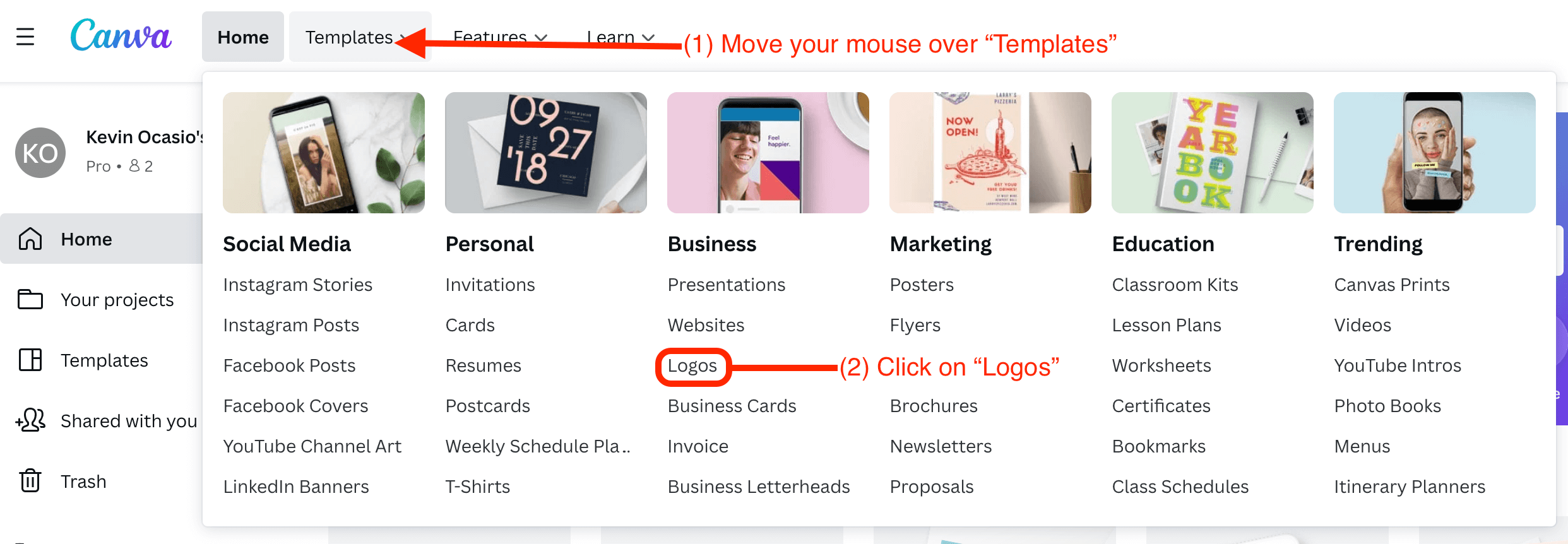
Melden Sie sich bei Ihrem Canva-Konto an, bewegen Sie die Maus über „Vorlagen“ und klicken Sie dann einfach auf „Logos“.
Schritt 2: Wählen Sie Ihre Vorlage
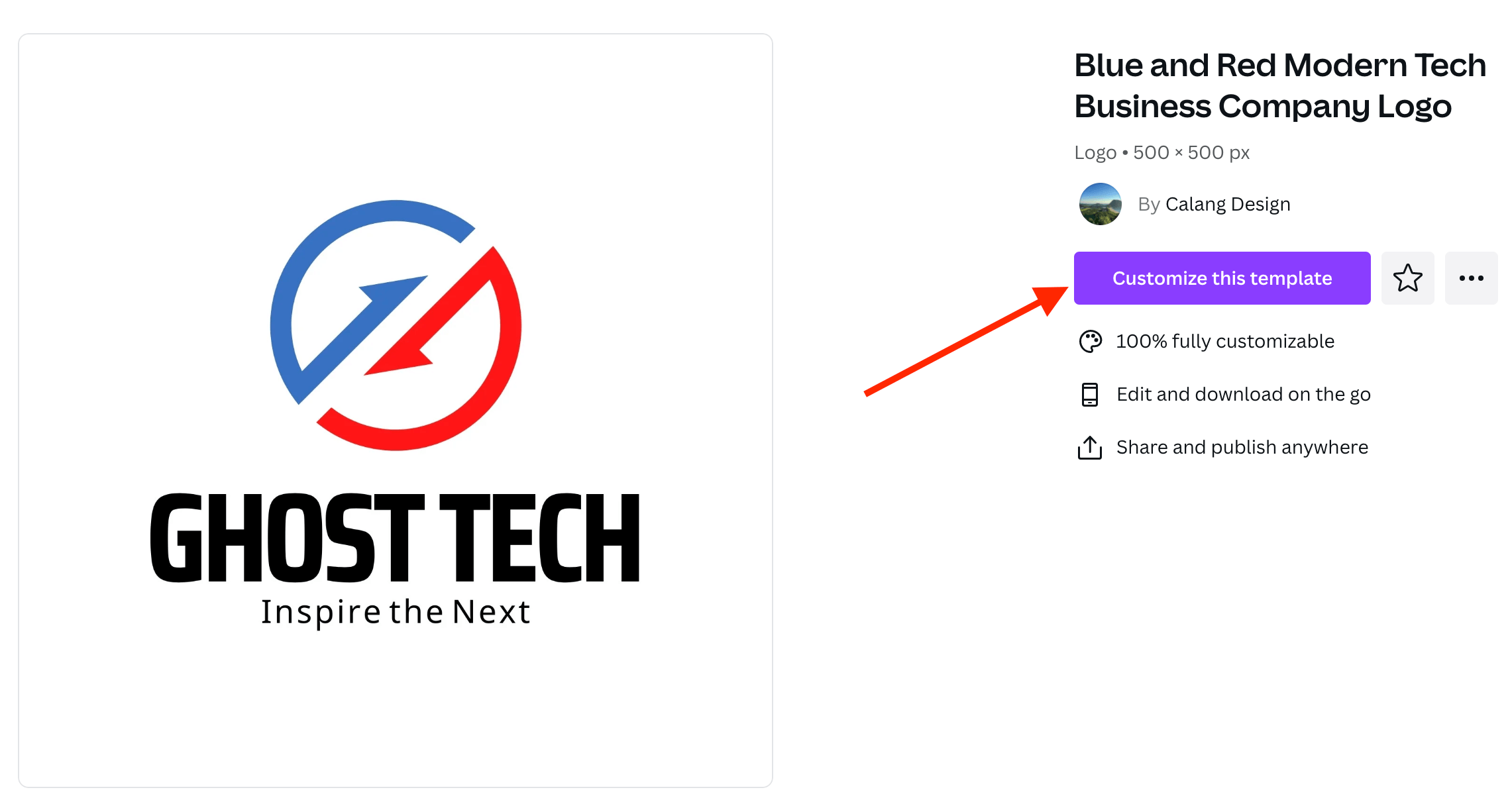
Suchen Sie eine Vorlage, die Sie verwenden möchten, klicken Sie darauf und klicken Sie dann auf die Schaltfläche „Diese Vorlage anpassen“.
Schritt 3: Grafiken hinzufügen/entfernen
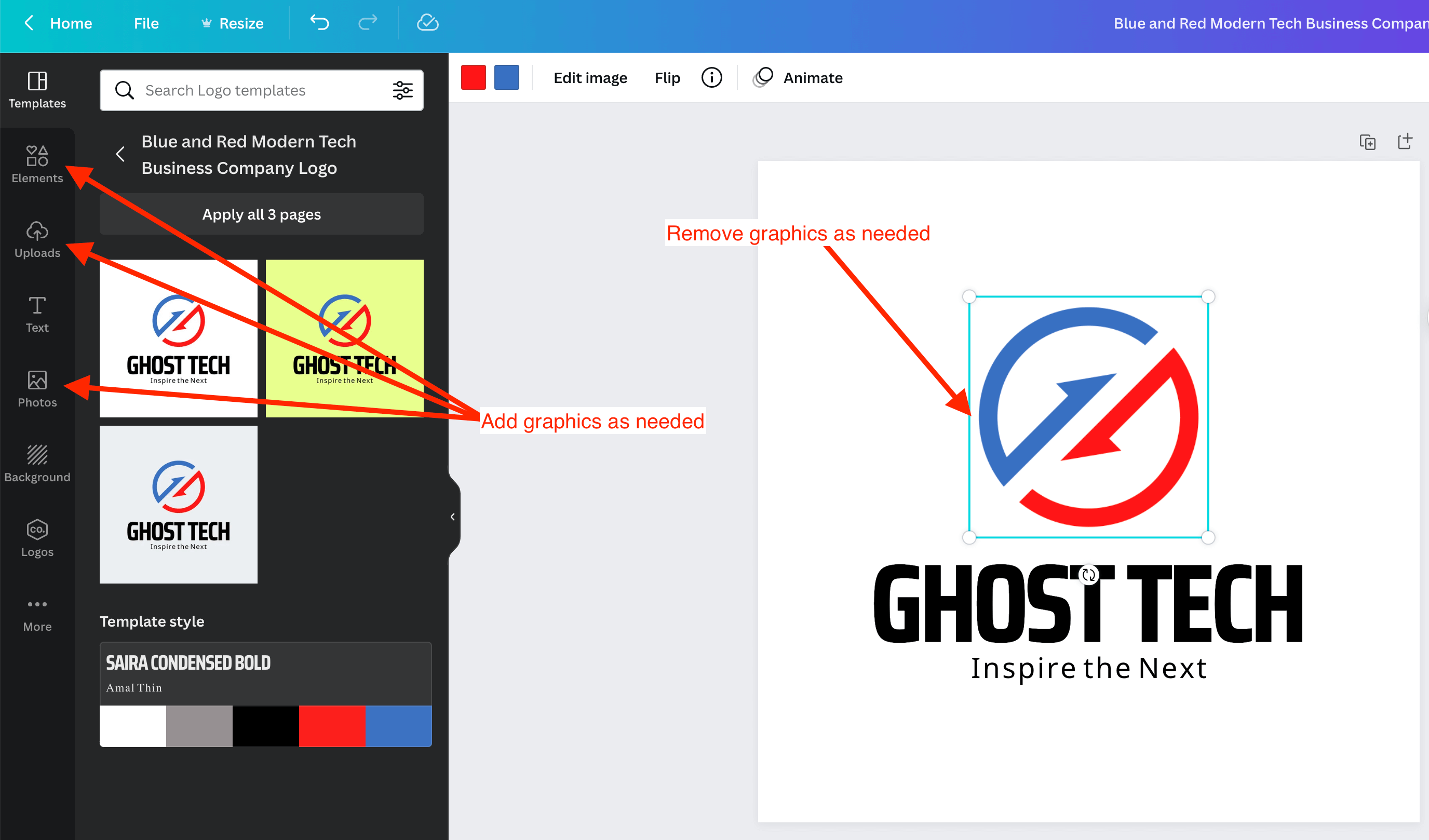
Um Grafiken zu entfernen, klicken Sie darauf und drücken Sie die Entf- oder Rücktaste. Um Grafiken hinzuzufügen, ziehen Sie sie per Drag-and-Drop aus „Fotos“ oder „Elemente“. Sie können auch Ihre eigenen hochladen!
Schritt 4: Schriftart ändern
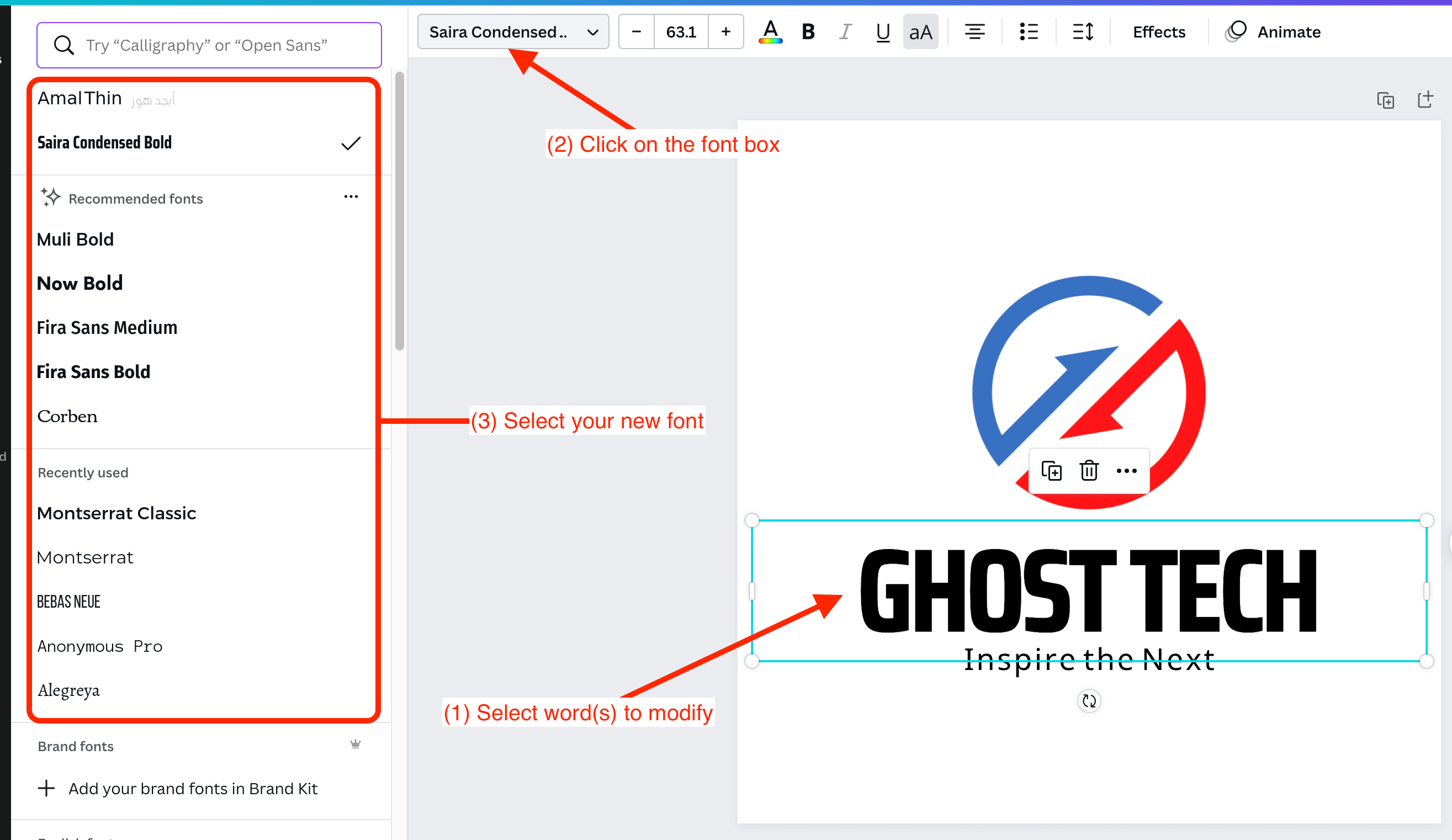
Ändern Sie Ihren Buchstabenstil, indem Sie auf die Wörter klicken, die Sie ändern möchten. Klicken Sie auf das Schriftfeld oben links auf Ihrem Bildschirm und wählen Sie eine neue Schriftart aus.
Schritt 5: Laden Sie Ihr neues Design herunter
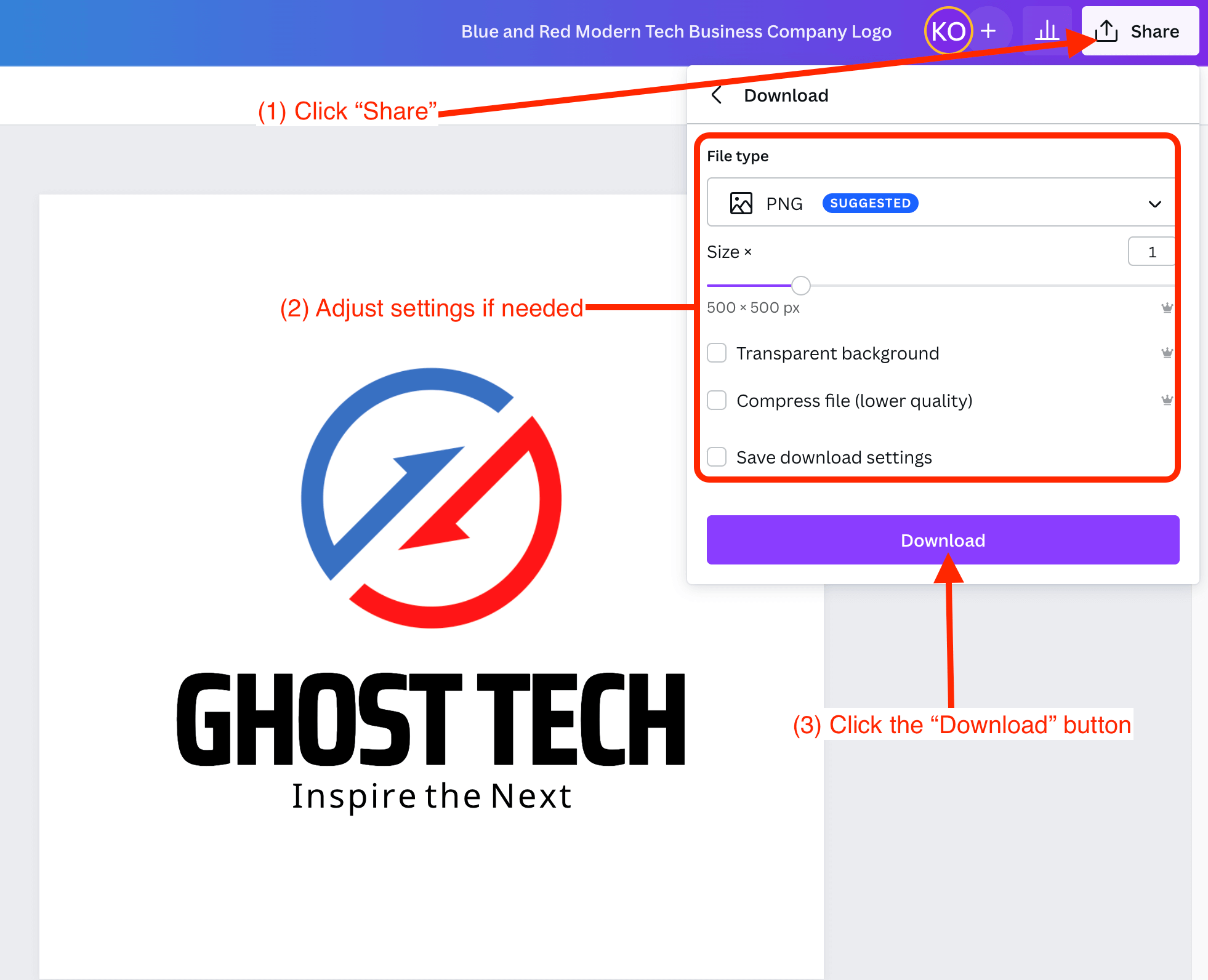
Klicken Sie oben rechts auf Ihrem Bildschirm auf „Teilen“ und dann auf „Herunterladen“. Stellen Sie sicher, dass die Einstellungen Ihren Wünschen entsprechen, und klicken Sie dann auf die Schaltfläche „Herunterladen“.
Logo-Vorlagen von Canva
Hier finden Sie alle Logovorlagen, die Sie benötigen, um ganz einfach eine großartige Marke für Ihr Unternehmen zu erstellen.
Logo Modegeschäft Logo Neon

Diese Vorlage ist perfekt für alles, was mit Mode zu tun hat.
Fast Bird Express Company
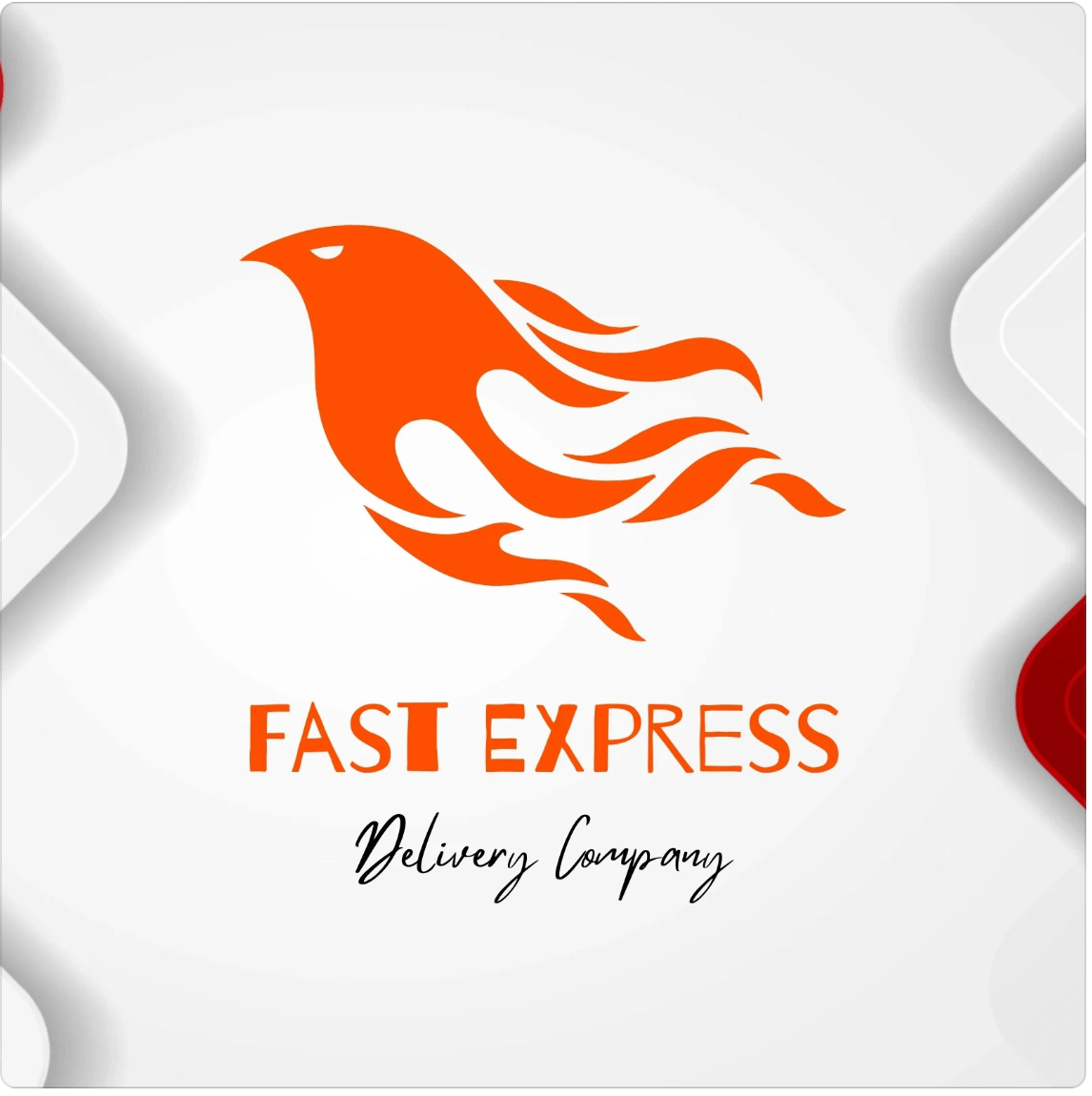
Hier ist eine Vorlage, die sich hervorragend für ein Lieferunternehmen eignet.
Lila unbedeutender Regenbogen scherzt Babyspielzeug-Logo

Diese Vorlage kann für einen E-Commerce-Spielzeugladen verwendet werden.
Nettes Hundepflege- und Pflegelogo
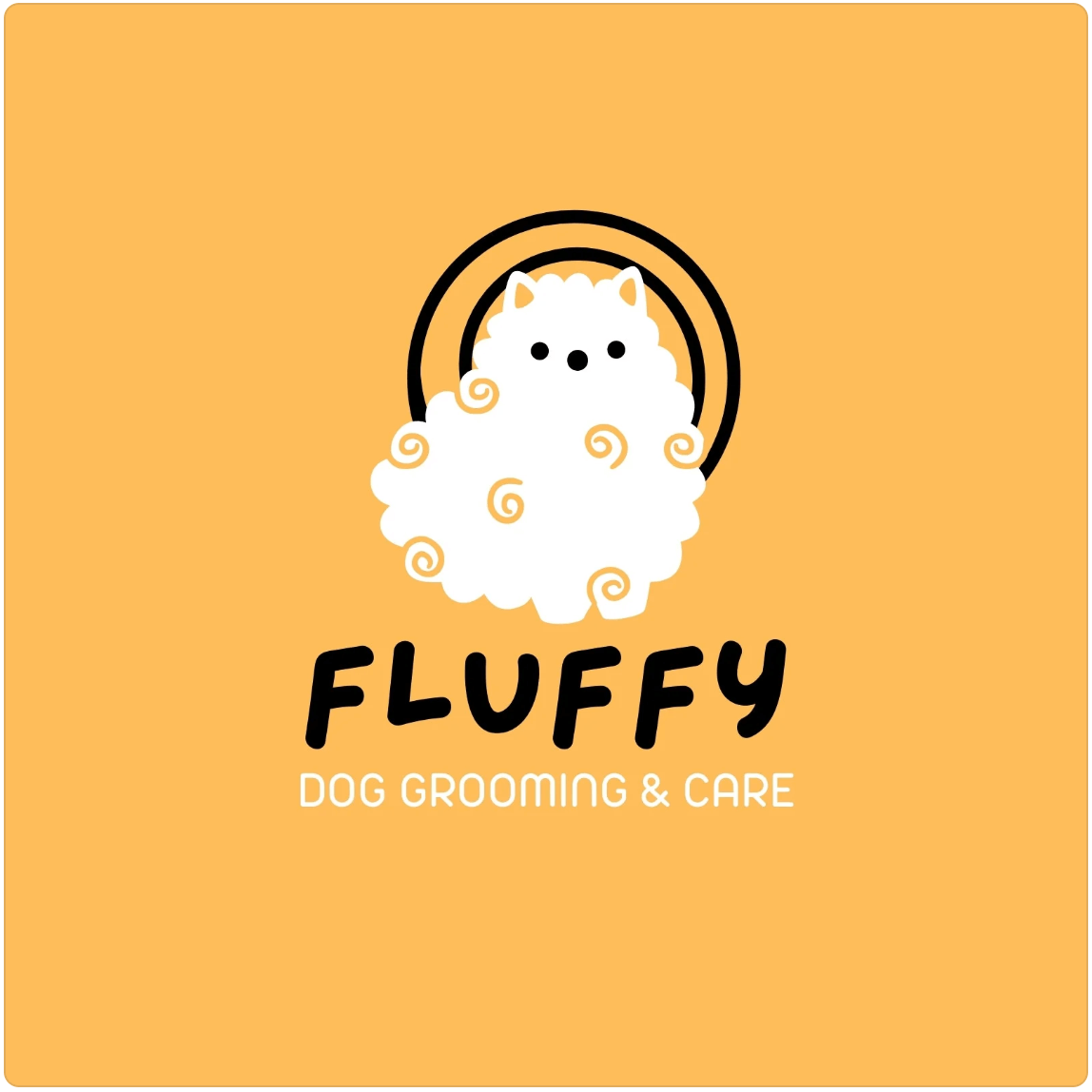
Ein Hundepfleger könnte diese Vorlage verwenden.
Illustratives Handgewichtheben in Schwarz und Weiß

In der Fitnessbranche? Diese Vorlage würde großartig funktionieren!
Beispiele für Canva-Logodesigns
Sehen Sie sich diese Beispiel-Logo-Designvorlagen an, um loszulegen.
YouTube-Kanal-Logo Canva
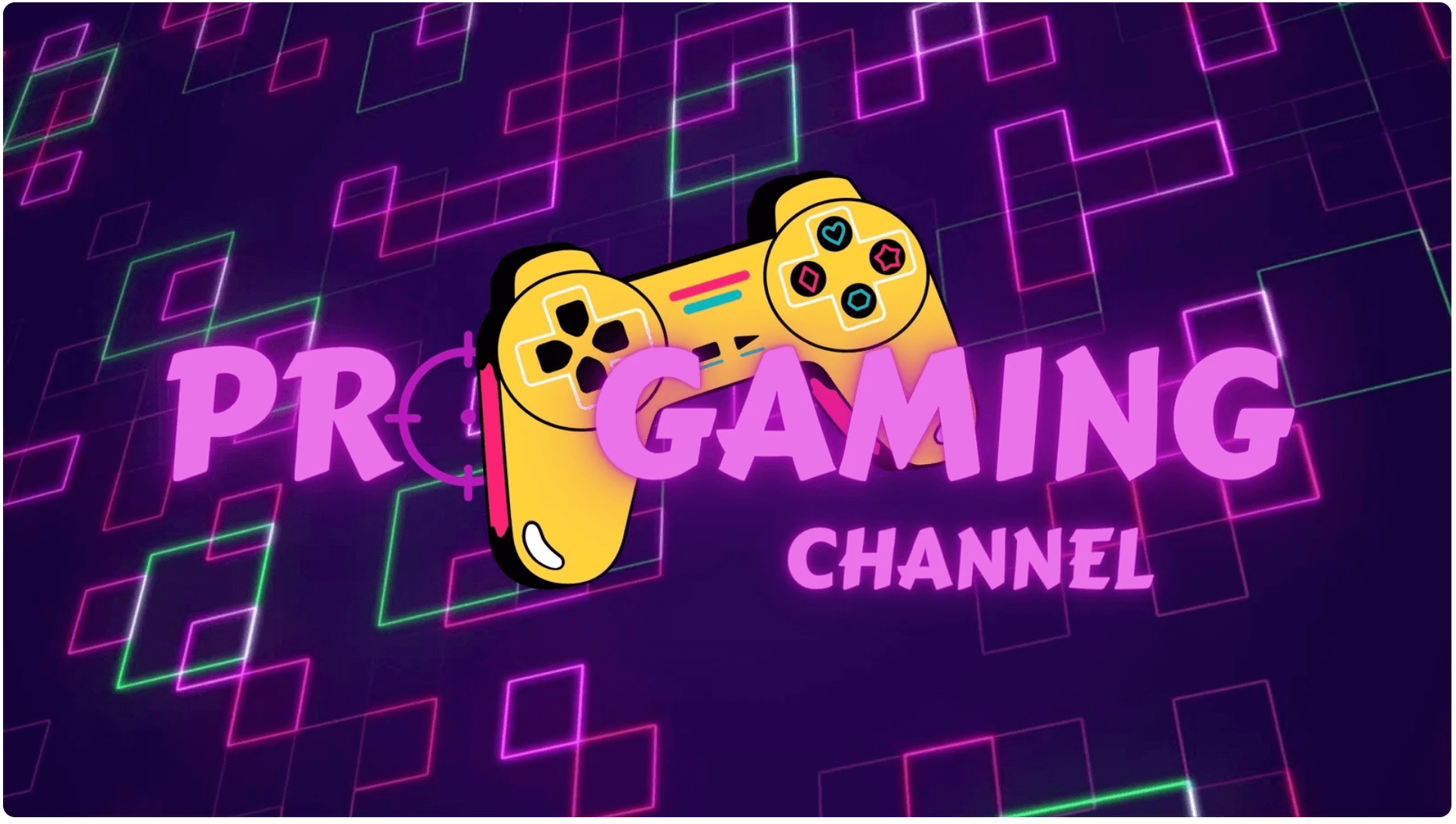
Das YouTube-Logo dieses Pro-Gaming-Kanals stammt von Trust Design.
Immobilienlogo in Canva

Vishnu Grover bringt uns dieses elegante Immobilienlogo.
Grafikdesigner-Logo

Ein Grafikdesigner kann die unzähligen verfügbaren Vorlagen wie diese verwenden.
Sportlogo in Canva
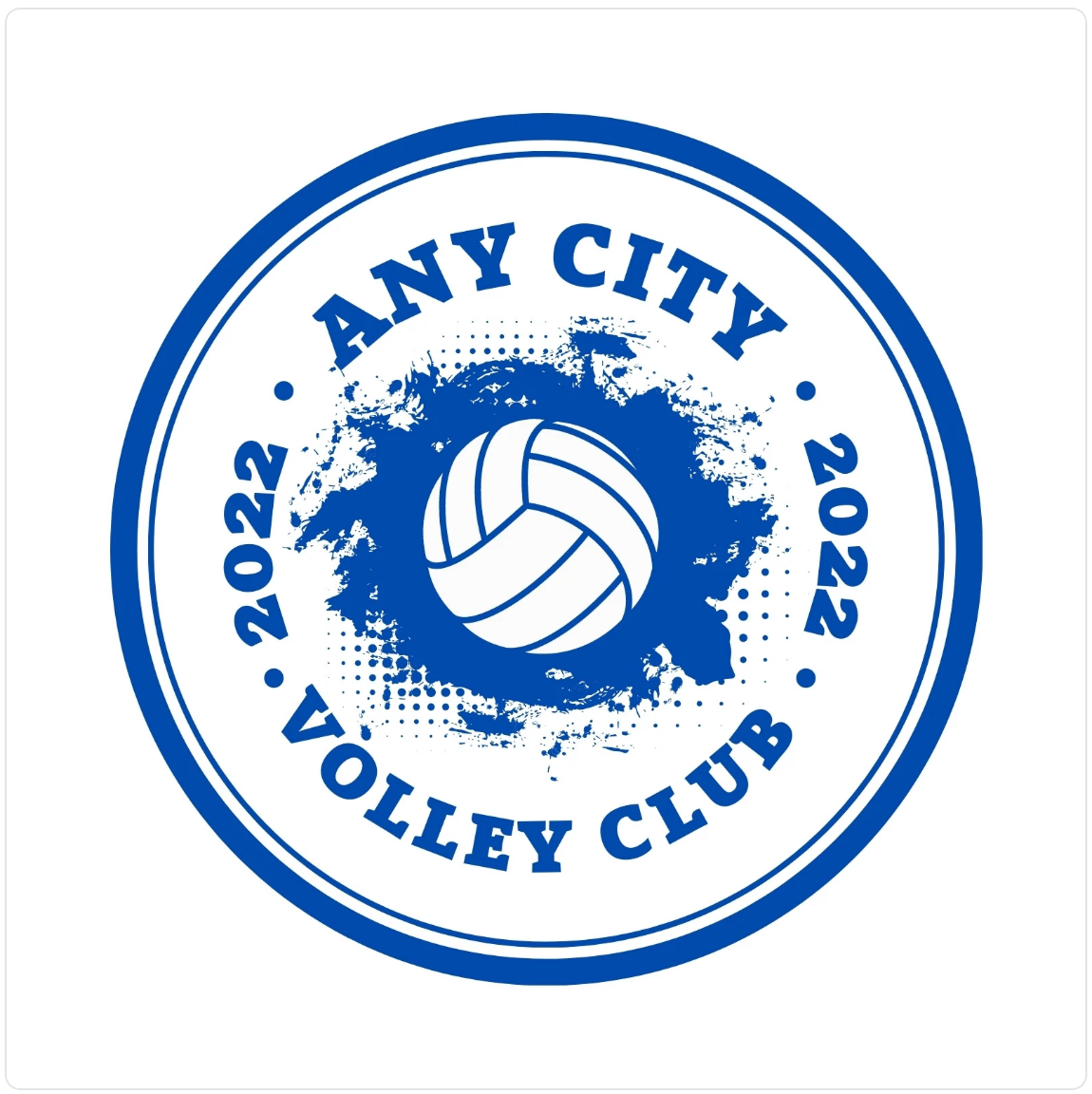
Dieses Logo würde für ein Sportteam groß sein.
Automatisches Logo in Canva

Dieses Logodesign würde gut für Autowerkstätten funktionieren.
Wie erstelle ich ein rundes Logo in Canva?
Ein tolles Logo zu erstellen muss nicht schwer sein. Canva macht es einfach und macht Spaß!
- Melden Sie sich an und navigieren Sie zu den Logovorlagen.
- Wählen Sie „Leeres Logo erstellen“.
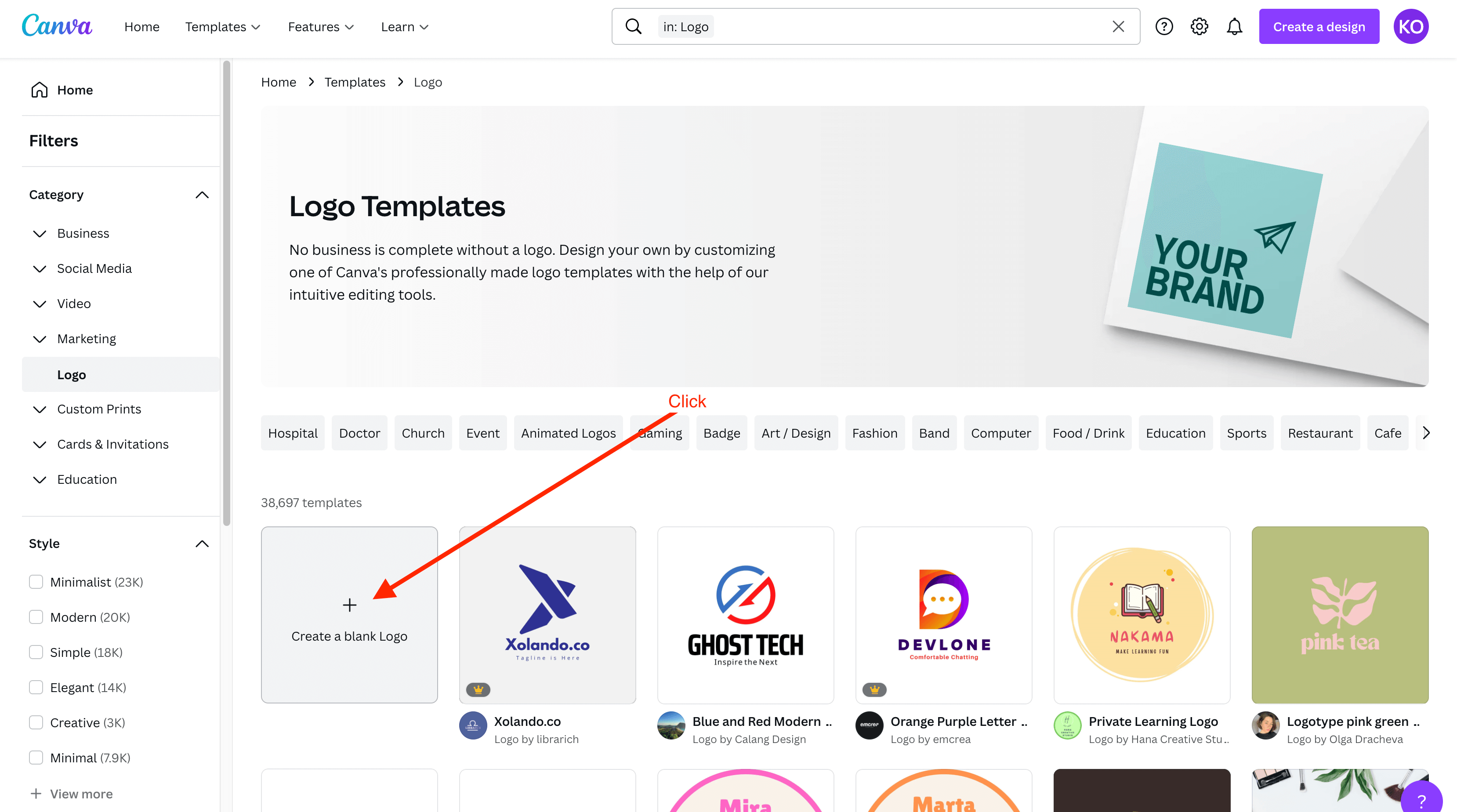
- Wählen Sie links „Elemente“ aus, klicken Sie auf „Rahmen“ und wählen Sie einen der Kreisrahmen aus.
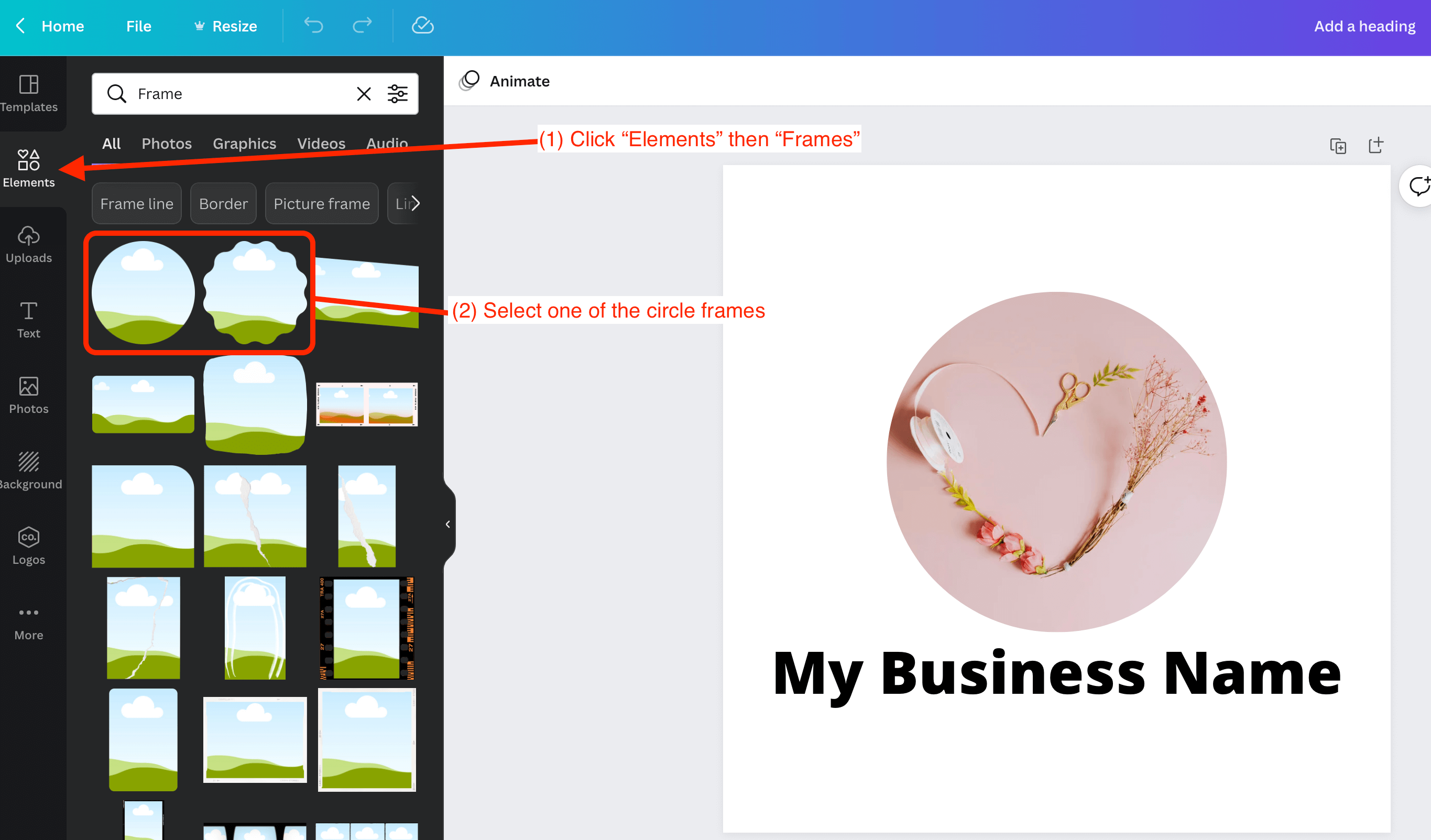
- Suchen Sie ein Bild, das Sie in „Fotos“ oder „Elemente“ verwenden möchten, oder laden Sie Ihr eigenes hoch. Ziehen Sie dieses Bild in den Kreisrahmen und legen Sie es dort ab.
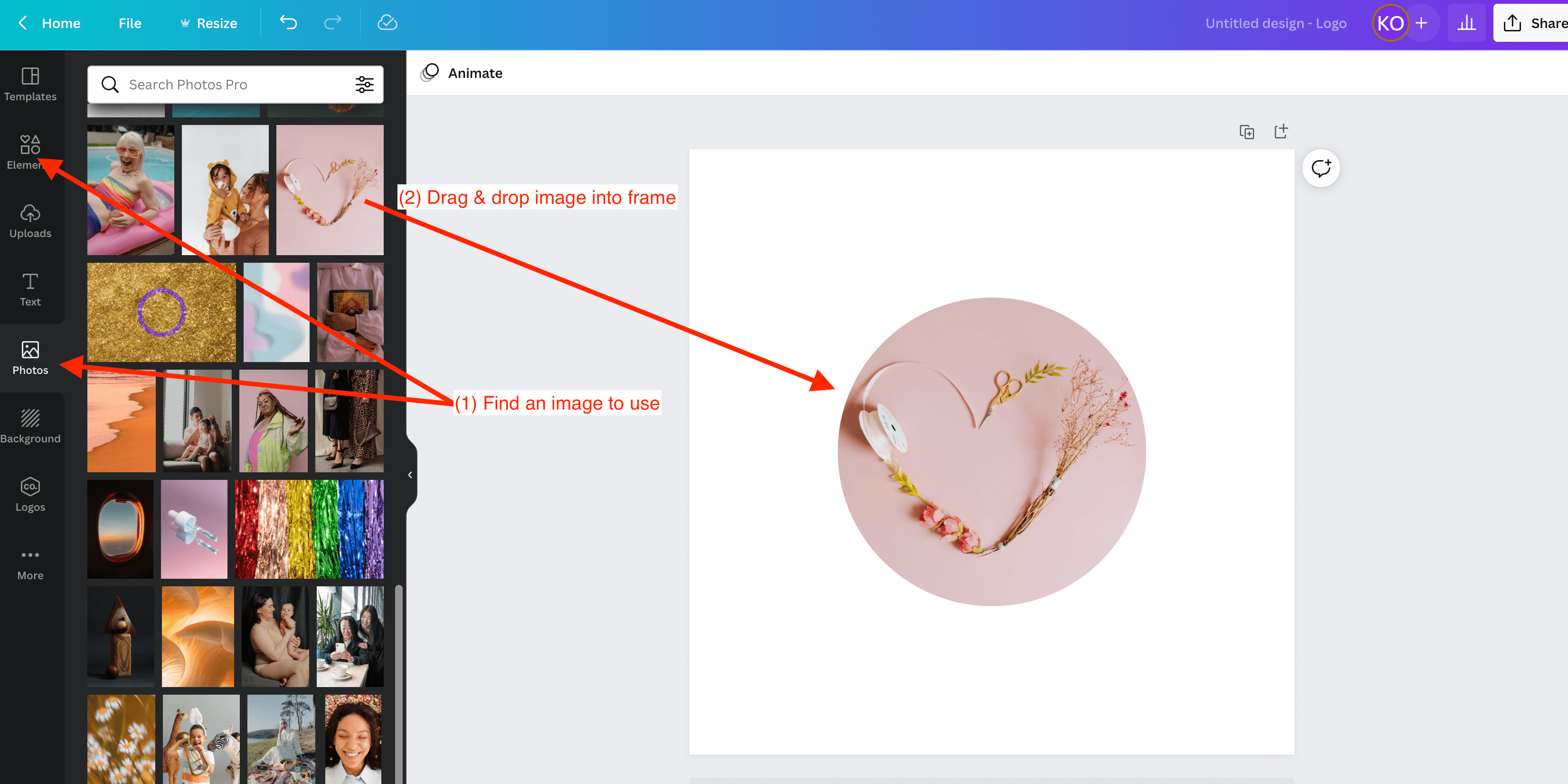
- Klicken Sie in der linken Seitenleiste auf „Text“ und dann auf „Überschrift hinzufügen“.
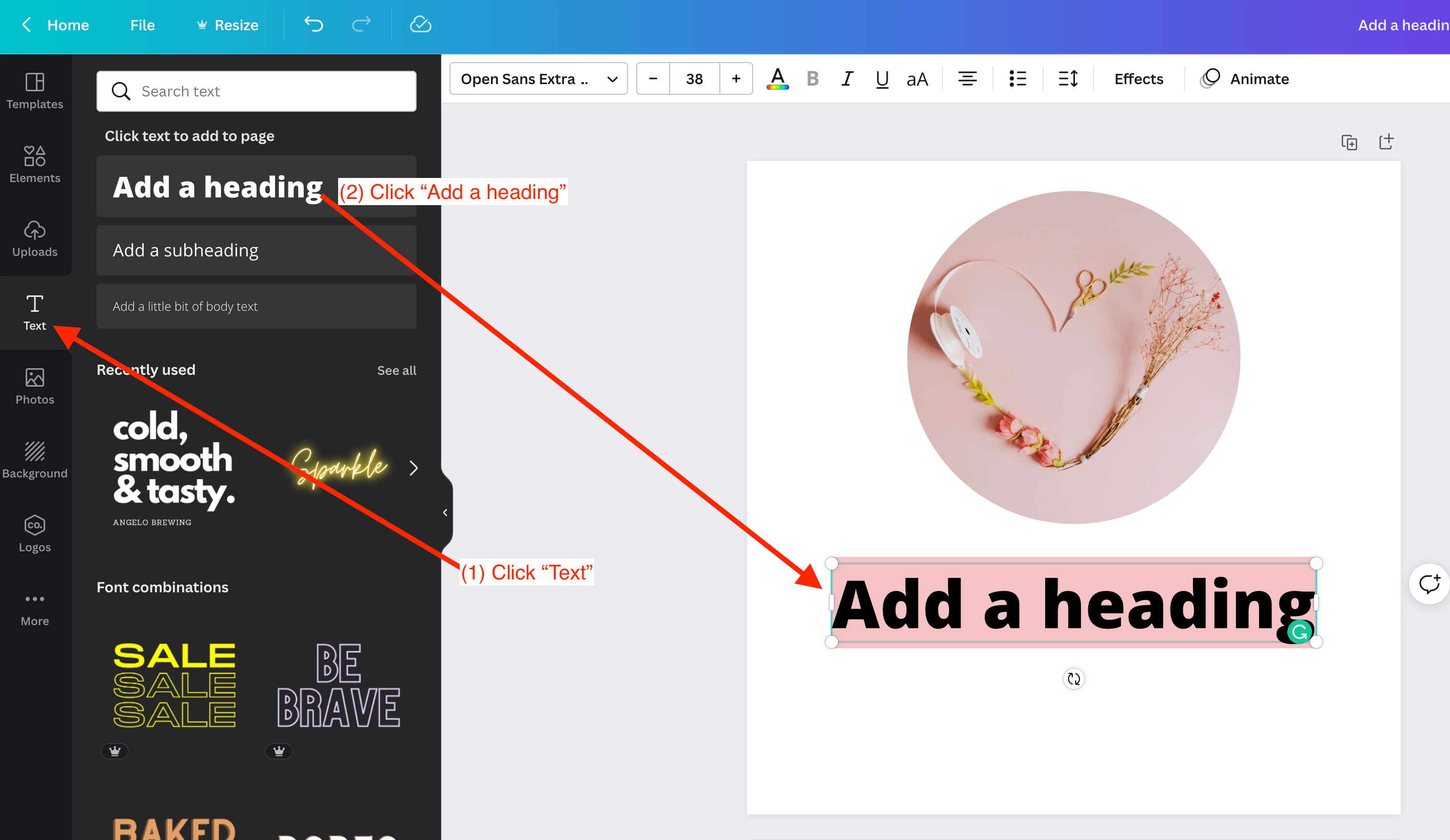
- Ändern Sie Ihren Text nach Bedarf, indem Sie darauf klicken, Ihren Text hinzufügen und eine Schriftart aus dem Schriftartenfeld auswählen.
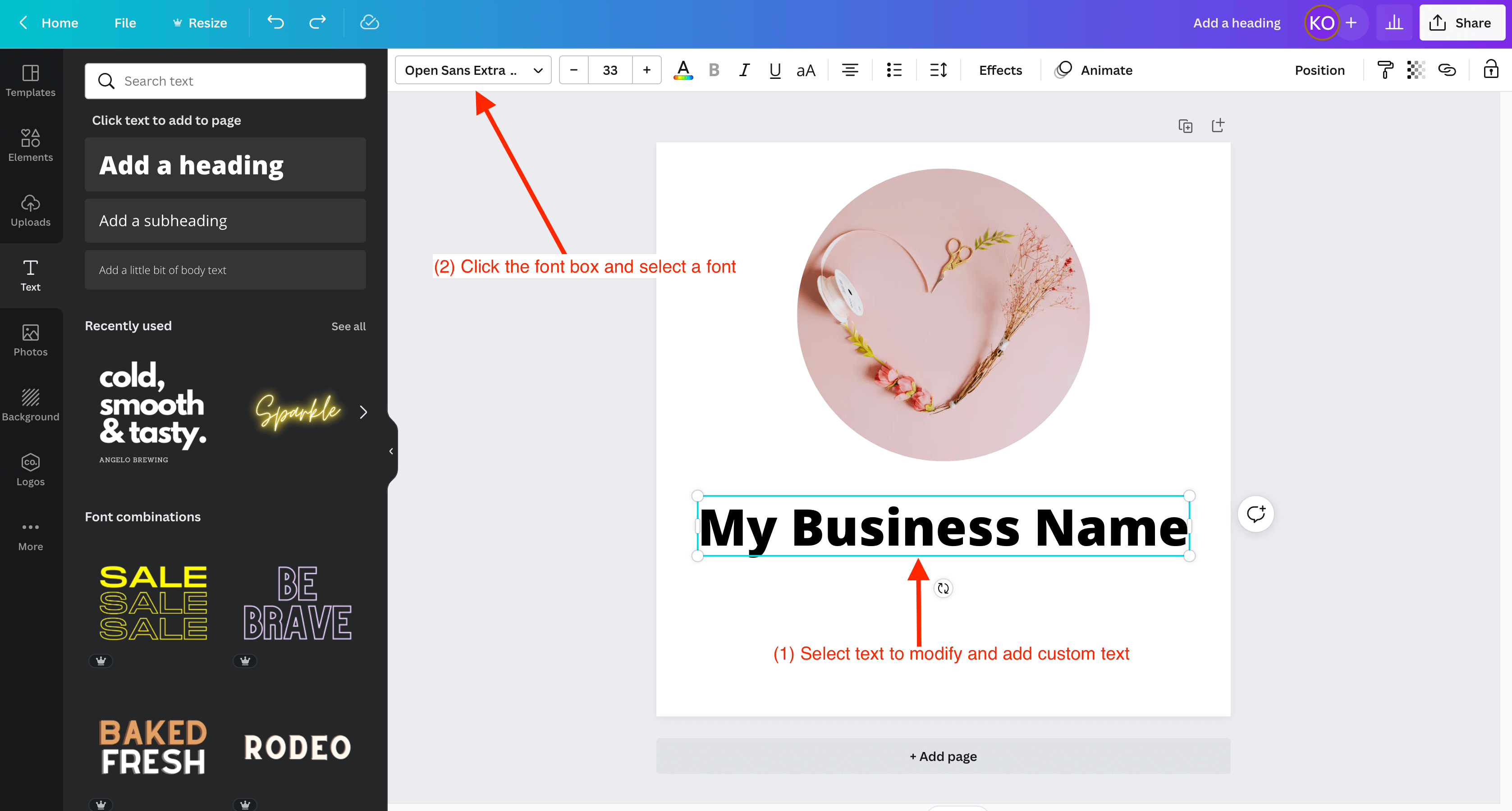
- Passen Sie die Platzierung Ihrer Bilder und Texte an und laden Sie sie dann herunter. Wählen Sie „Transparenter Hintergrund“, um die runde Form beizubehalten.
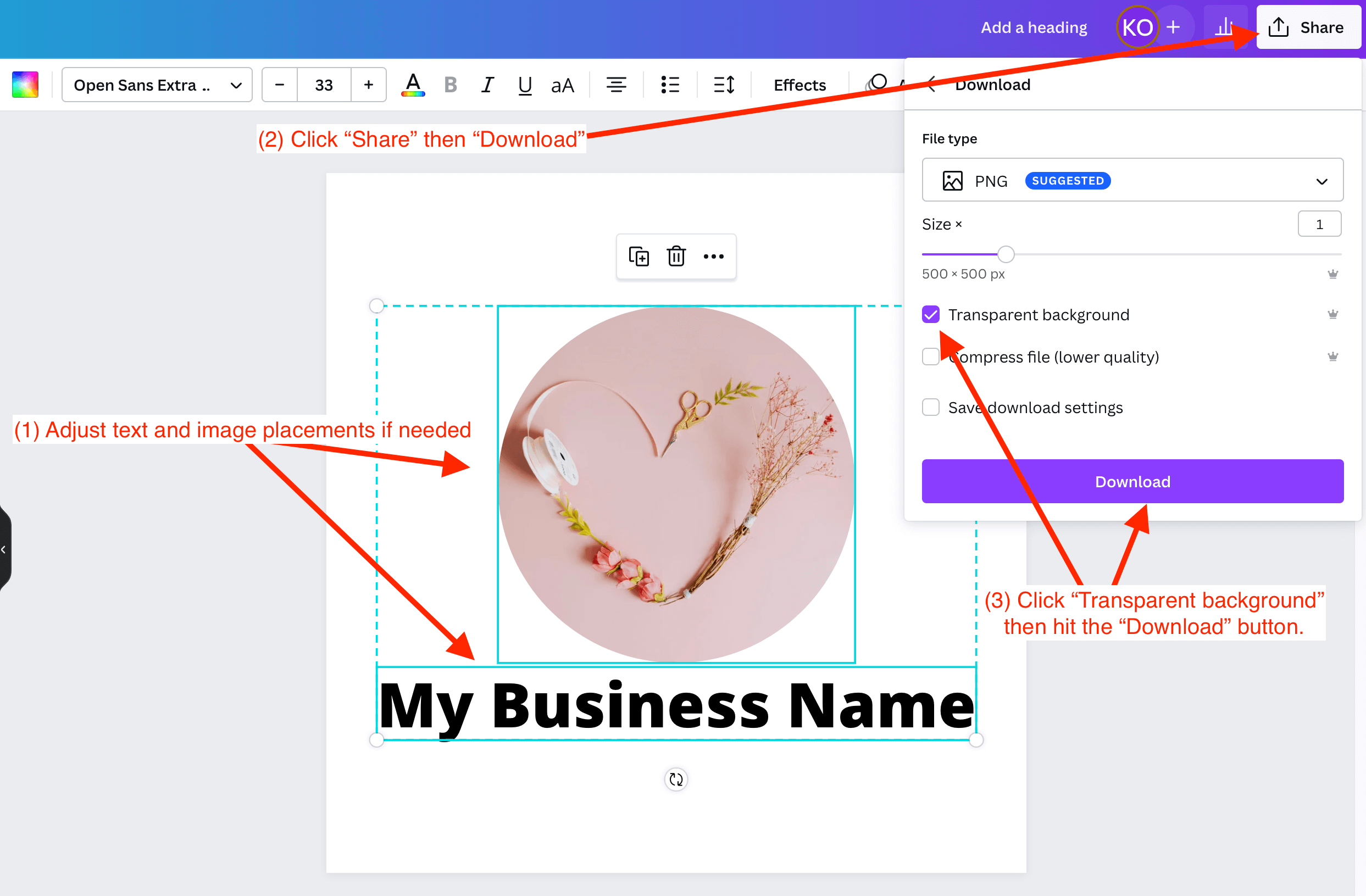
Wie erstelle ich ein kreisförmiges Logo in Canva?
Lassen Sie uns die einfachen Schritte zur Erstellung eines kreisförmigen Logos in Canva durchgehen.
- Melden Sie sich an und gehen Sie zu den Logo-Vorlagen.
- Scrollen Sie durch die Optionsleiste und wählen Sie „Kreisförmige Logos“.
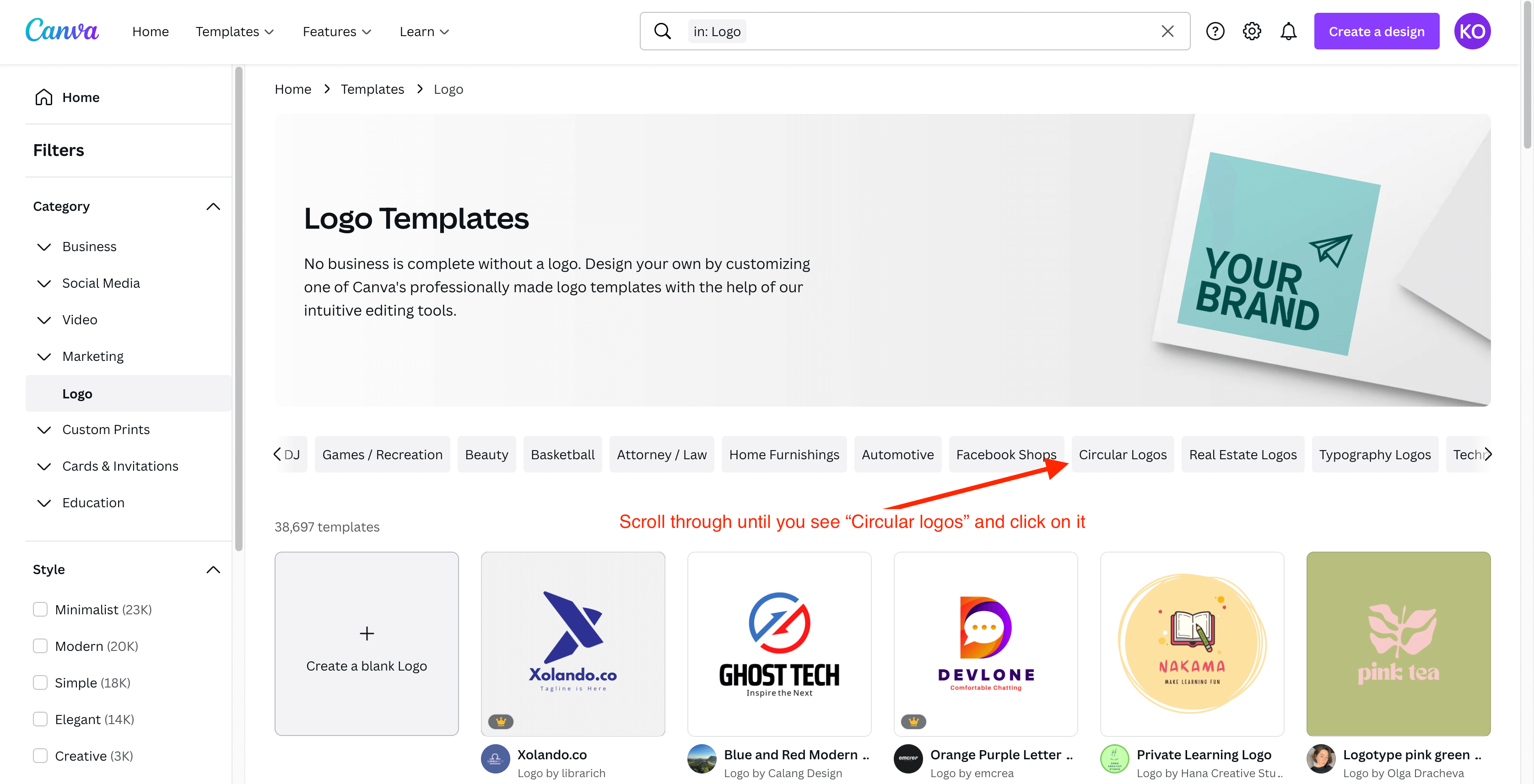
- Suchen Sie eine Vorlage, die Sie verwenden möchten, klicken Sie darauf und dann auf „Dieses Logo anpassen“.
- Fügen Sie Bilder zu „Fotos“ oder „Elemente“ hinzu oder entfernen Sie sie oder laden Sie Ihre eigenen hoch.
- Ändern Sie Ihren Text und Ihre Schriftart nach Bedarf. Klicken Sie auf den Text, den Sie ändern möchten, fügen Sie benutzerdefinierten Text hinzu und ändern Sie dann die Schriftart im Schriftartfeld oben.
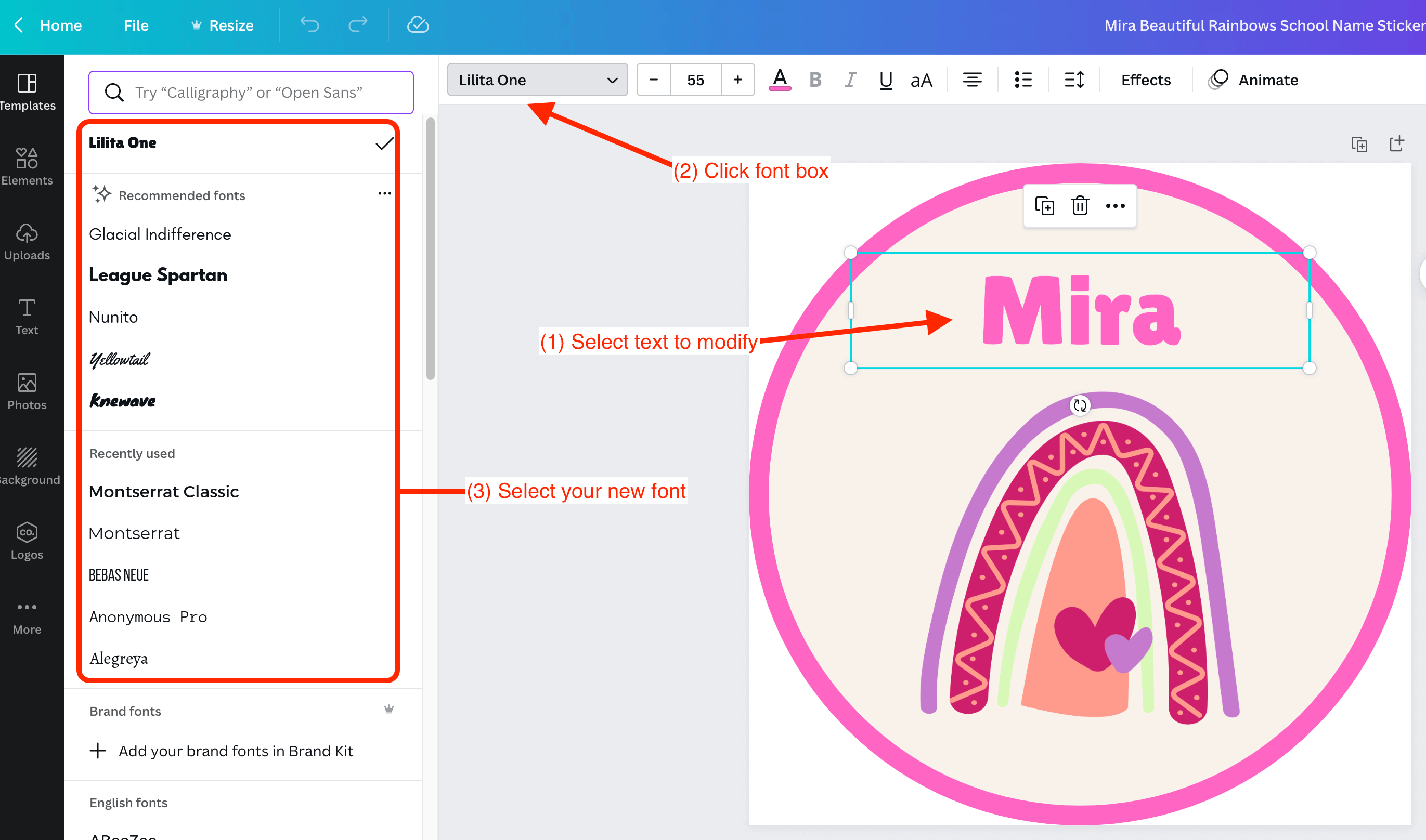
- Ändern Sie bei Bedarf Ihre Bild- und Textplatzierung und laden Sie sie dann herunter. Wählen Sie die Option „Transparenter Hintergrund“, um die Kreisform beizubehalten.
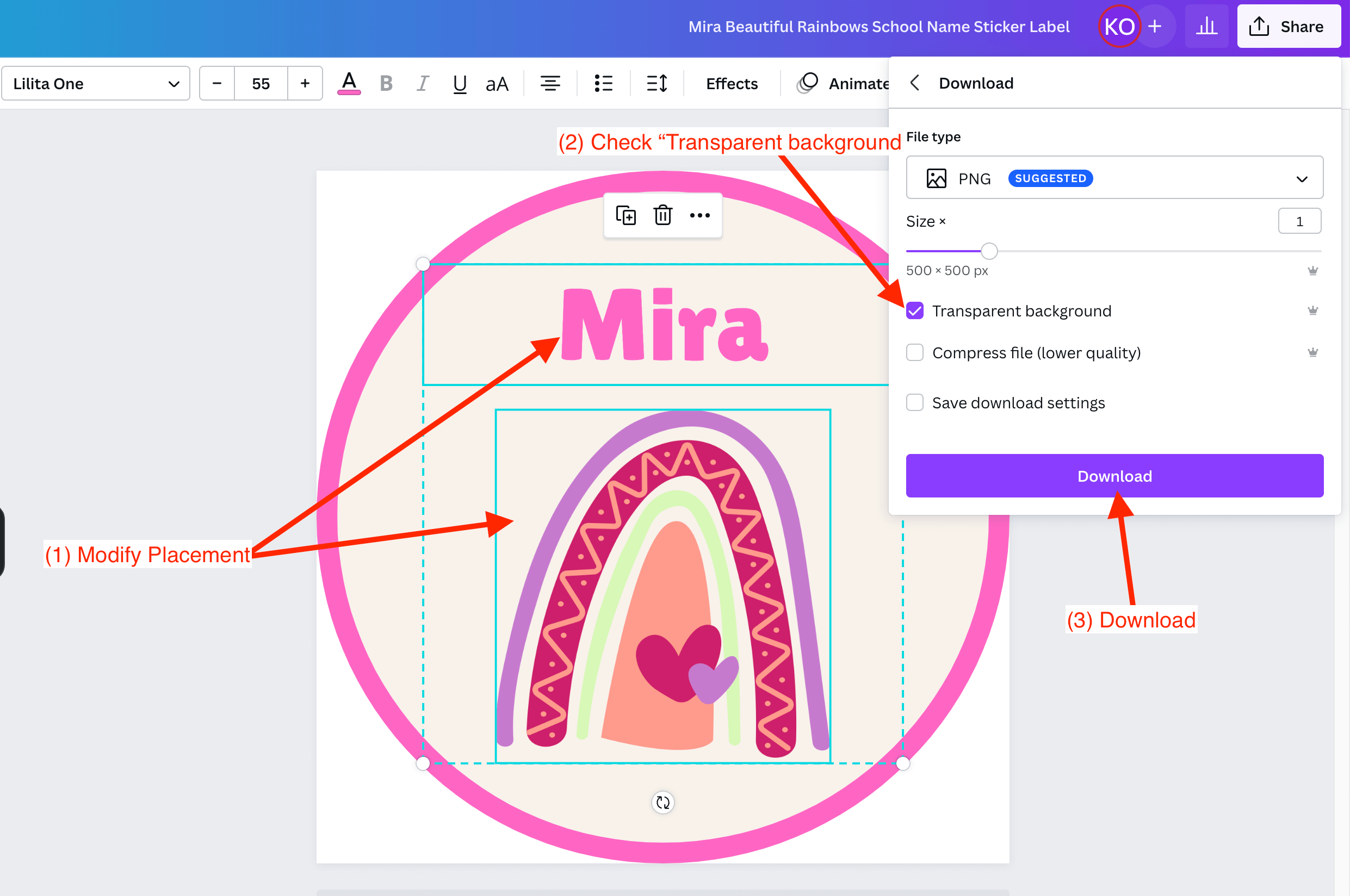
So machen Sie ein Logo in Canva transparent
Ein Logo mit weißem Hintergrund oder einer beliebigen Farbe kann mit Canva im Handumdrehen einen transparenten Hintergrund haben.
- Melden Sie sich an und gehen Sie dann zu den Logo-Vorlagen.
- Nachdem Sie eine Vorlage gefunden haben, die Sie verwenden möchten, klicken Sie darauf und dann auf „Dieses Logo anpassen“.
- Um ein Bild zu entfernen, klicken Sie darauf und drücken Sie die Rücktaste oder Löschen.
- Sie können Bilder aus „Fotos“ oder „Elemente“ hinzufügen oder einfach Ihre eigenen hochladen.
- Passen Sie Ihren Text und Ihre Schriftart an. Um den Text zu ändern, klicken Sie auf die Wörter, die Sie ändern möchten. Sie können die Schriftart über das Schriftartfeld oben ändern.
- Stellen Sie sicher, dass Ihre Bild- und Textplatzierung korrekt ist. Wählen Sie die Option „Transparenter Hintergrund“ und klicken Sie dann auf „Herunterladen“.
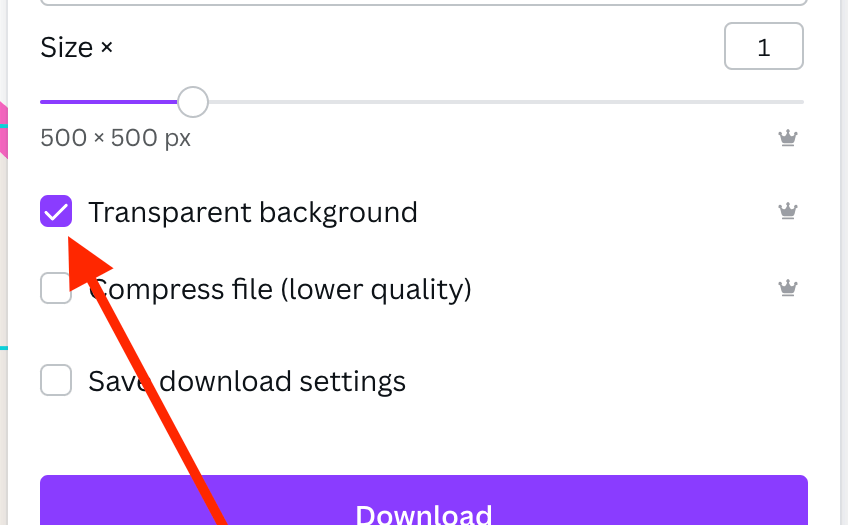
So ändern Sie die Größe eines Logos in Canva
Mit der magischen Größenänderungsfunktion von Canva kannst du ein einzelnes Design nehmen und die Größe an deine Bedürfnisse anpassen.
- Nachdem Sie sich bei Ihrem Konto angemeldet haben, klicken Sie auf ein vorhandenes Design.
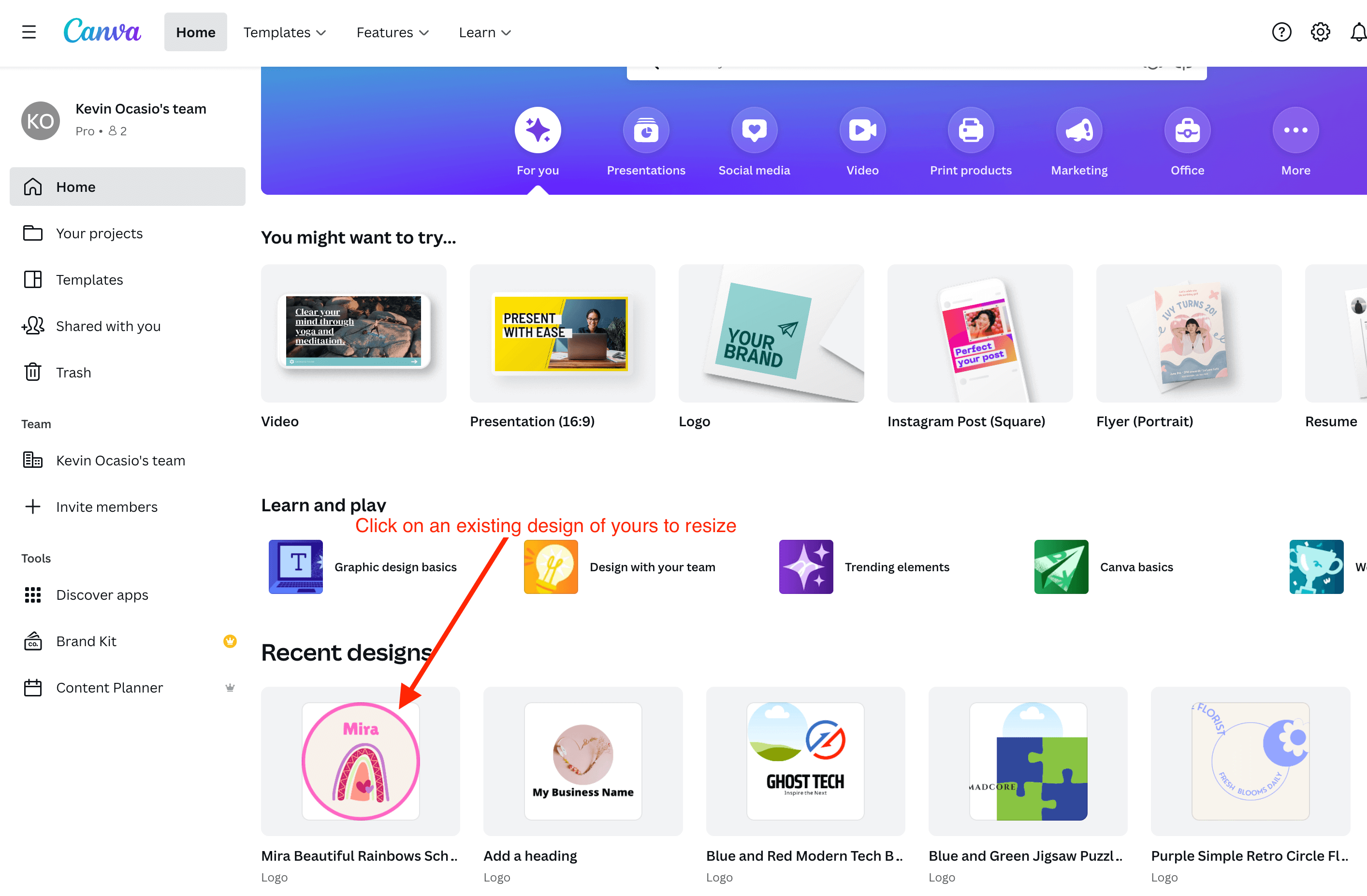
- Klicken Sie oben links auf Ihrem Bildschirm auf die Schaltfläche „Größe ändern“. Sie können dann Ihre benutzerdefinierten Abmessungen eingeben oder eine der beliebten Designgrößen wie Facebook, Twitter usw. auswählen.
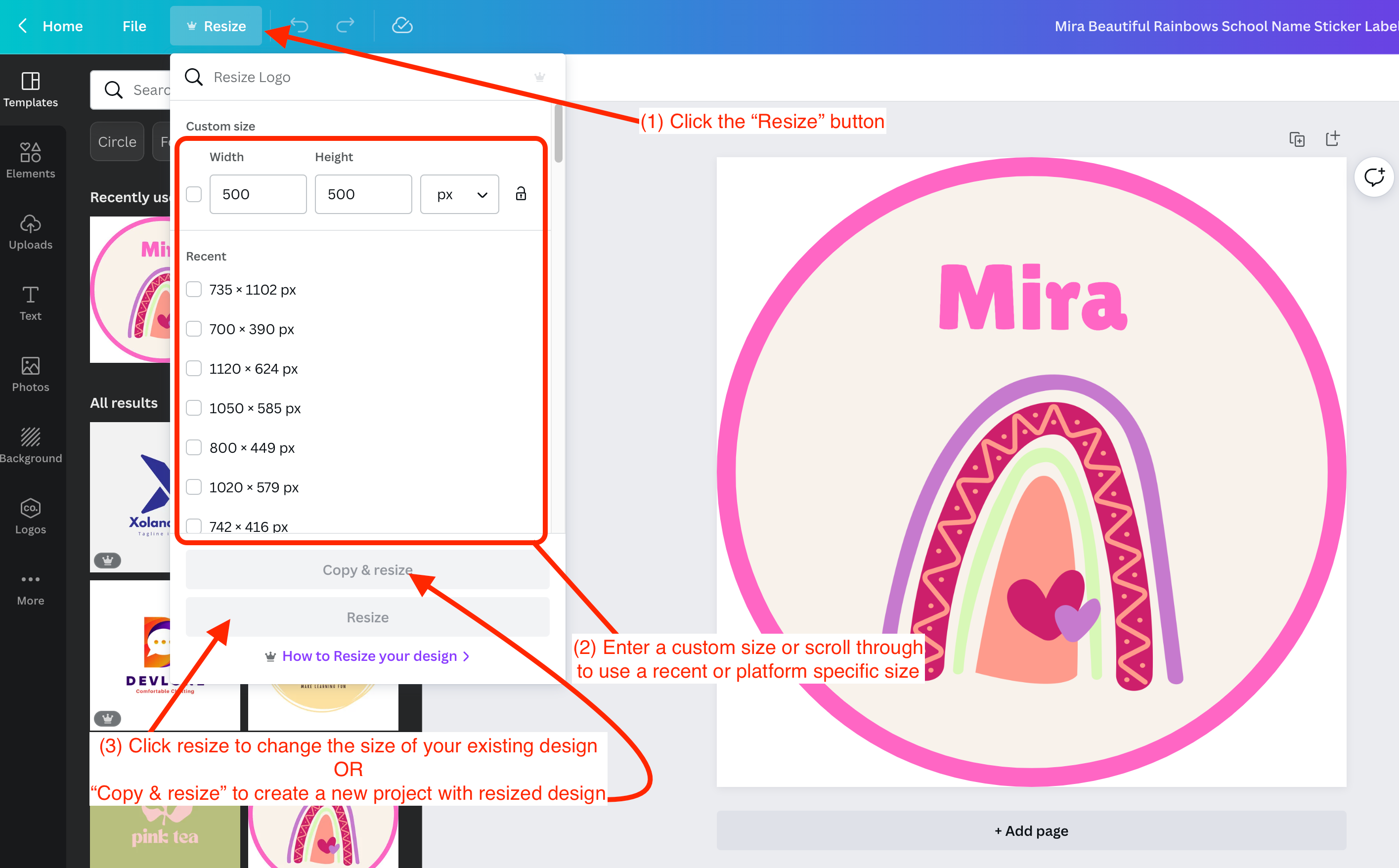
- Sobald Sie die Abmessungen festgelegt haben, klicken Sie entweder auf „Größe ändern“, um die Abmessungen Ihres vorhandenen Designs zu ändern. Sie können auch auf „Kopieren & Größe ändern“ klicken, um ein neues Projekt mit demselben Design, aber in einer neuen Größe zu erstellen.
- Stellen Sie sicher, dass die Platzierung Ihres Textes und Ihrer Bilder korrekt ist, indem Sie sie gegebenenfalls verschieben.
- Laden Sie Ihr Design in der neuen Größe herunter, indem Sie oben rechts auf „Teilen“ und dann auf „Herunterladen“ klicken. Stellen Sie die Optionen nach Ihren Wünschen ein und klicken Sie dann auf die Schaltfläche „Herunterladen“.
Benötigen Sie Canva Pro, um den Logo-Maker zu verwenden?
Nein, Sie benötigen Canva Pro nicht, um den Logo Maker zu verwenden. Wenn Sie Ihr Logo jedoch in hoher Auflösung herunterladen oder erweiterte Tools und Funktionen wünschen, müssen Sie auf Canva Pro upgraden.
Bild: Depositphotos

